포토샵 시간입니다! ㅎ
오늘은 동생과 전화하다가..
문득! "빨리 포토샵 마스터가 되야겠다!"라는 생각을 하게 되었습니다 ㅎㅎ
그래서 오늘도 어떤 걸 배워볼까 고민하다가...
포토샵 사진에 테두리 넣는 방법!에 대하여 알아보기로 하였습니다 ㅋㅋㅋ
역시나 쉽습니다!
안해보면 엄청 어려운 일들이... 사실은 해보면 간단한 일들이 많다는 것을 느끼게 되네요 ㅎ
무엇이든지 도전해 보고 안되면... 그때 포기해도 손해는 아닐까 싶네요 ㅎ
"포토샵 사진 테두리 만들기"

포토샵 사진 테두리를 넣는 방법은 블로그 자체에 넣는 방법도 있고, 마켓에 사용하여 사진별 경계를 구분할 수 있고, 무엇인가를 강조하는 사진에 사용하면 괜찮을 듯싶네요 ㅎ
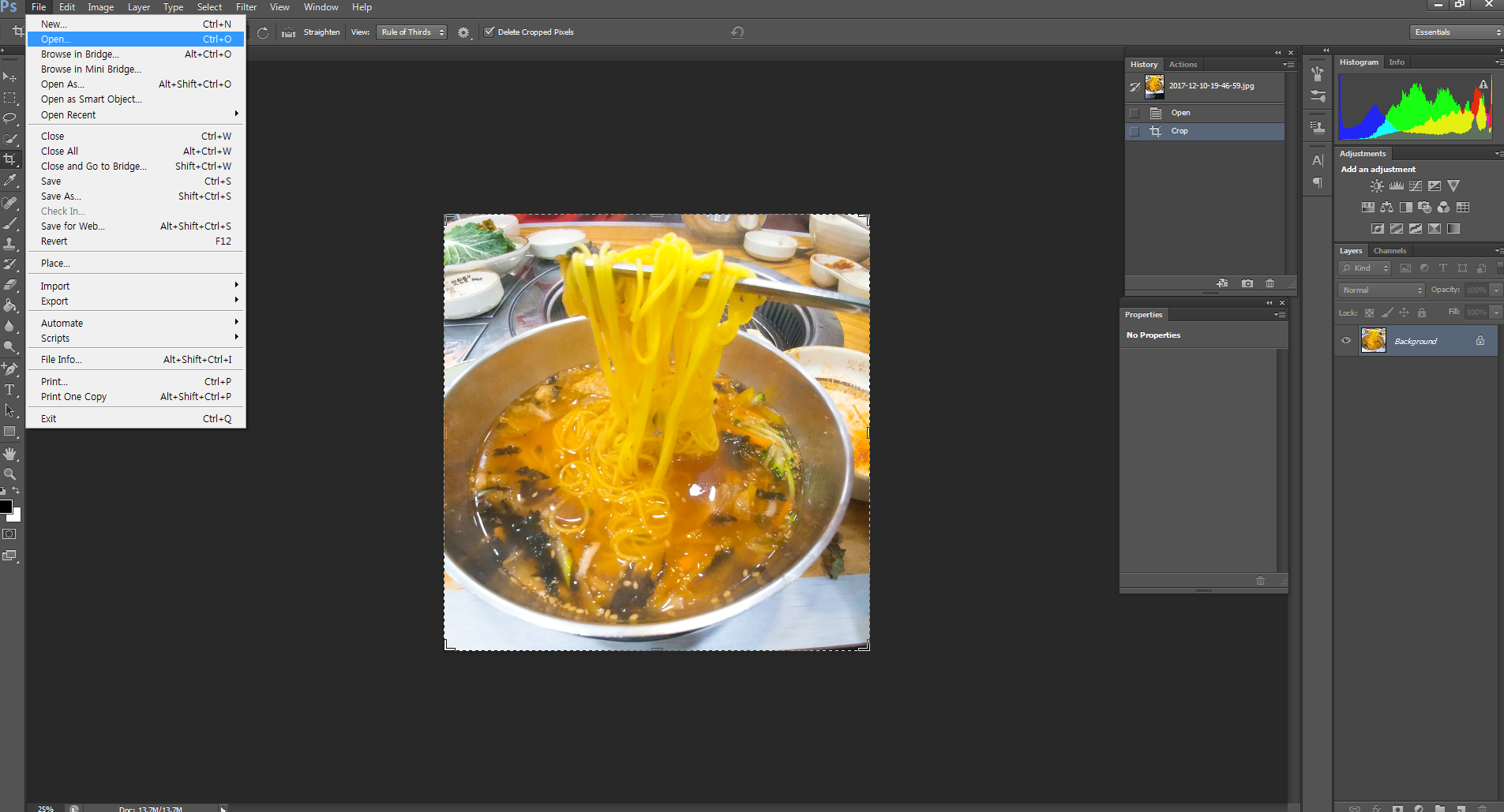
어떤 사진을 쓸까 고민하다가.. 먹는 사진 볼때가 저는 기분이 좋더라고요 ㅎㅎ
그래서 언제 먹은지 기억도 안나는 면 사진을 가지고 왔습니다...
괜히 넣었다 싶은게... 사진 보다가 배고파서 컵라면 하나 끓여 먹고 잤네요 ㅠ
-
우선 위 사진에서 처럼 "Open"에서 사진을 불러옵니다!
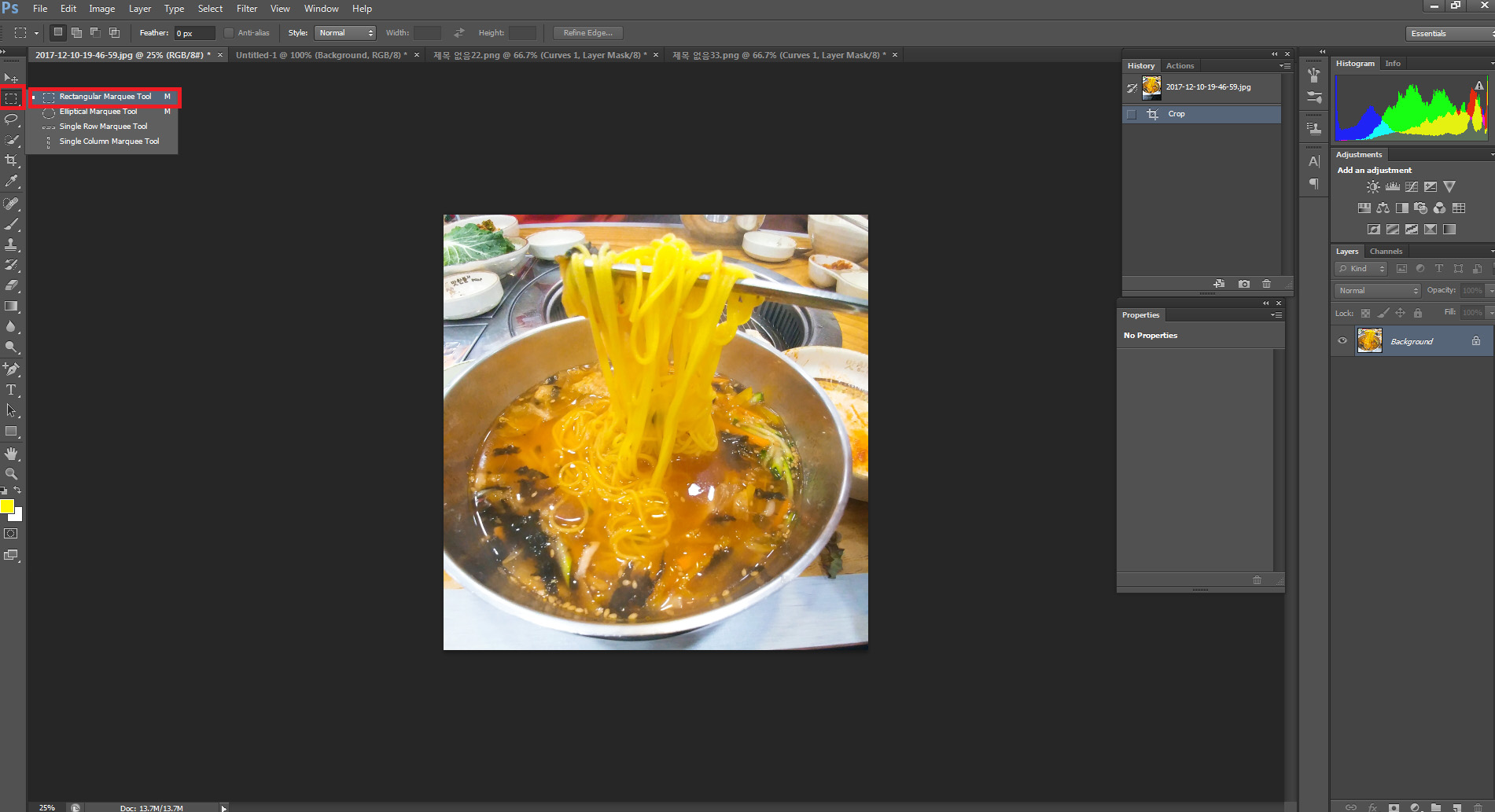
-
사진 클릭 후 원하는 부분을 선택할 경우 사각형 선택 도구를 눌러줍니다
-
일반적으로 사진 전체를 선택할 경우, 사진을 클릭 후 "컨트롤 A" 버튼을 눌러줍니다 (전체 선택)
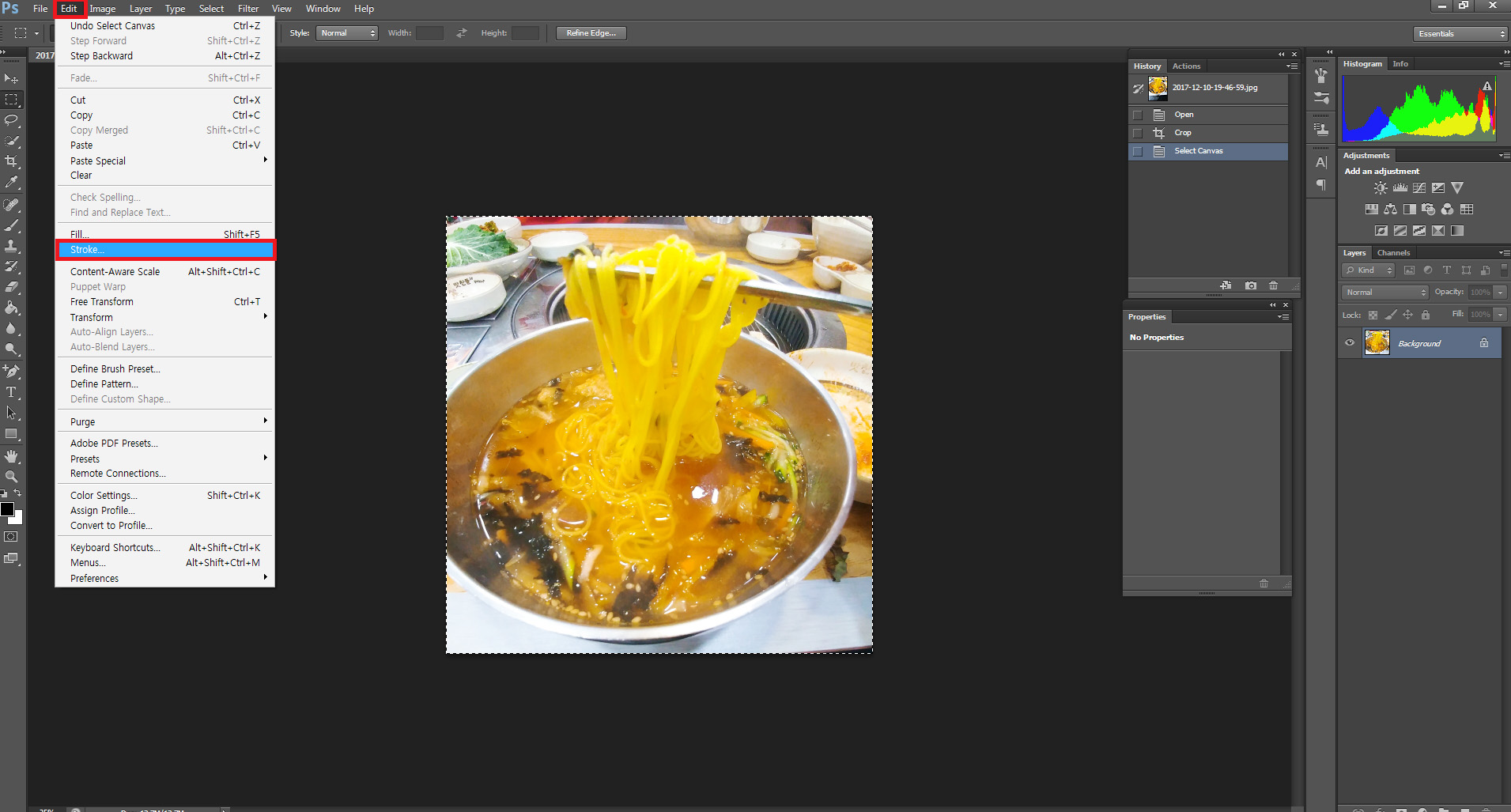
이제 이 사진의 테두리를 만들어 보겠습니다! 엄청 간단합니다! ㅎ
-
선택된 사진에서 Edit → stroke를 선택하여 줍니다!
-
선택된 사진이 없으면 stroke가 안 눌러지니 사진을 꼭 선택을 해주셔야 합니다!!
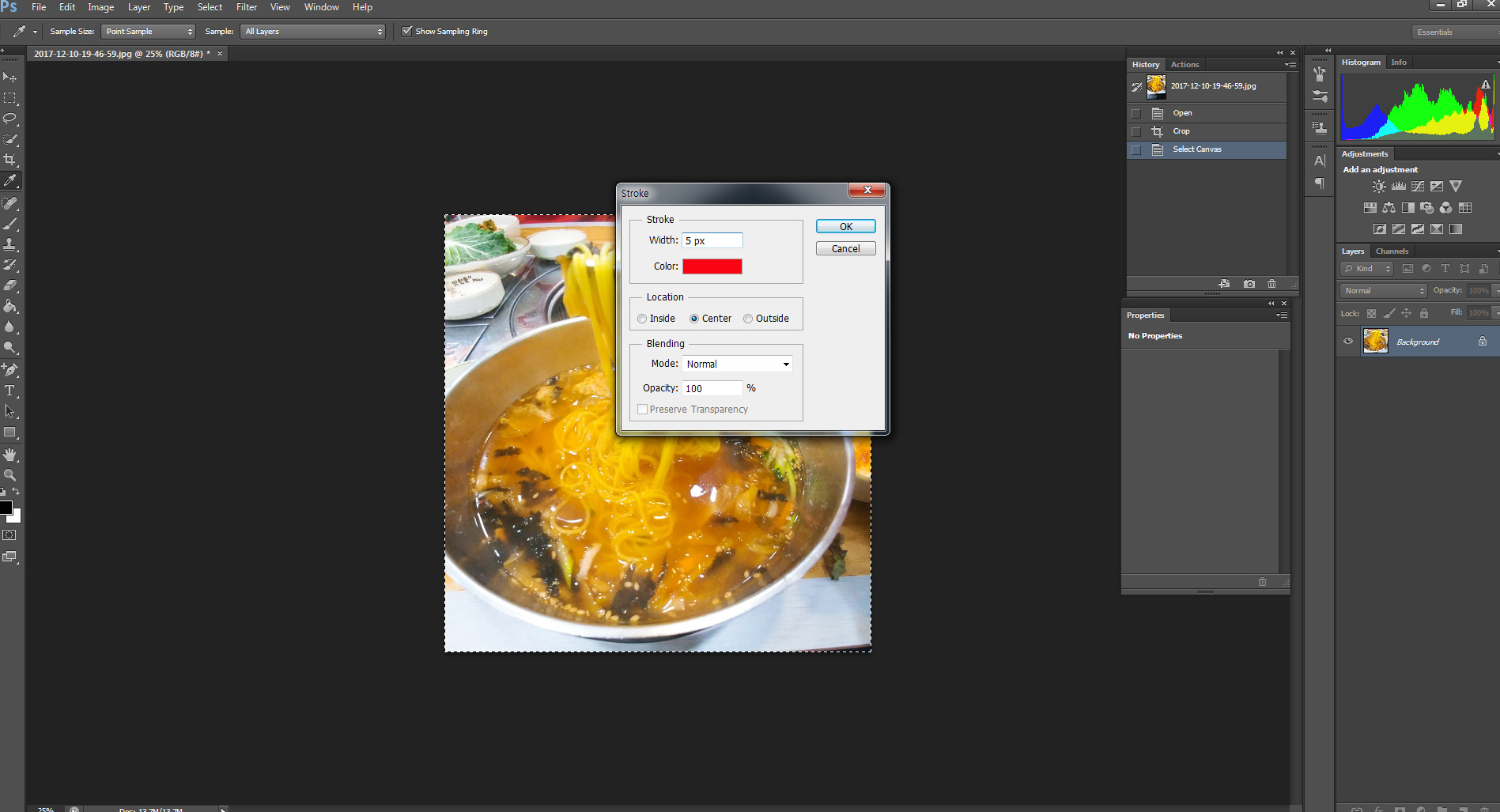
-
선택을 누르면 width(폭)과 color(색)이 나옵니다!
-
테두리 색을 선택하고, 폭을 선택하면 테두리가 나옵니다
엄청 간단하죠!? ㅎ
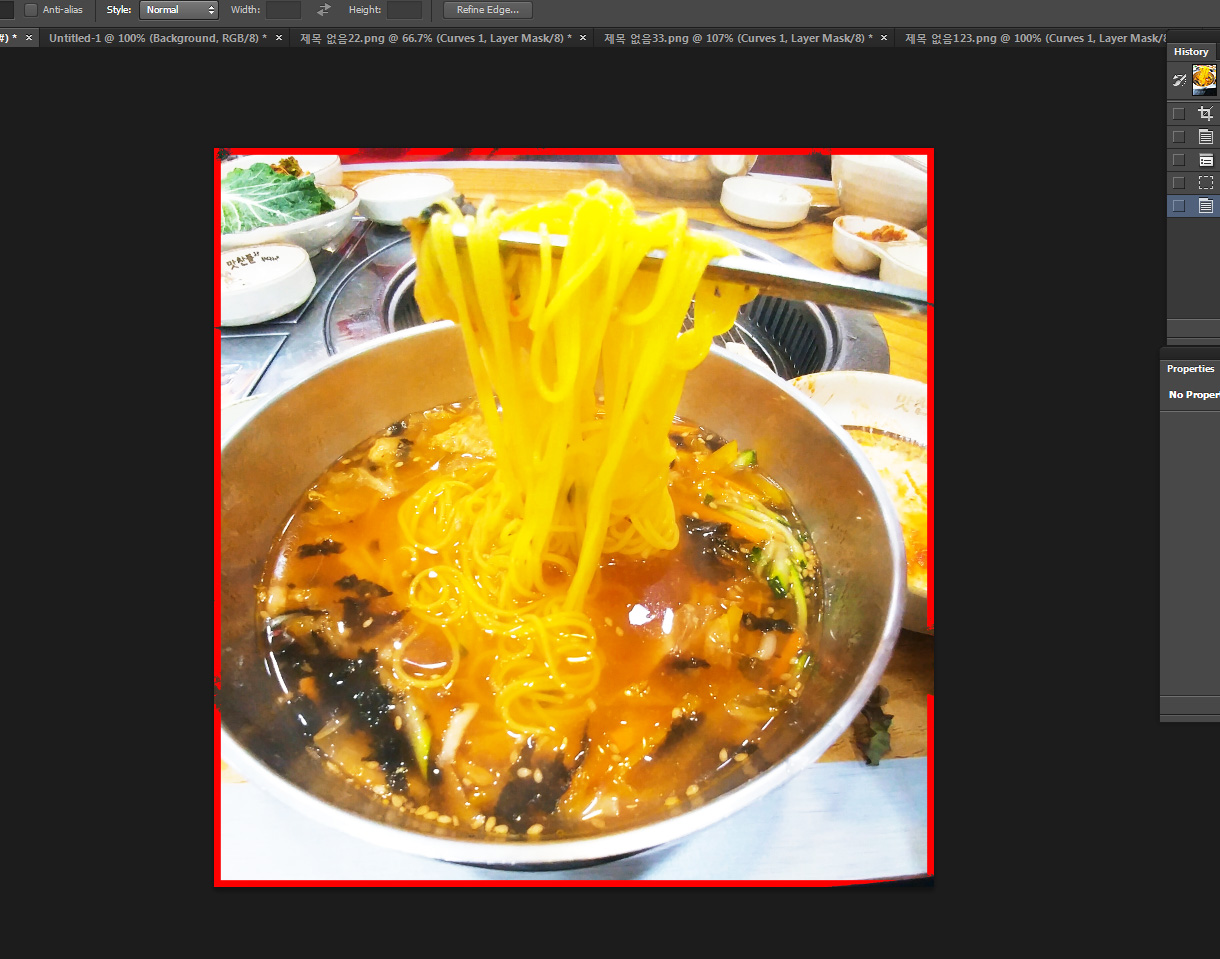
이렇게 테두리가 들어갔습니다 ㅎ
저는 그냥 빨간색으로 해봤습니다 ㅎ
미적 감각이... 한 0에 가깝다고 할 수 있겠네요...ㅎㅎ
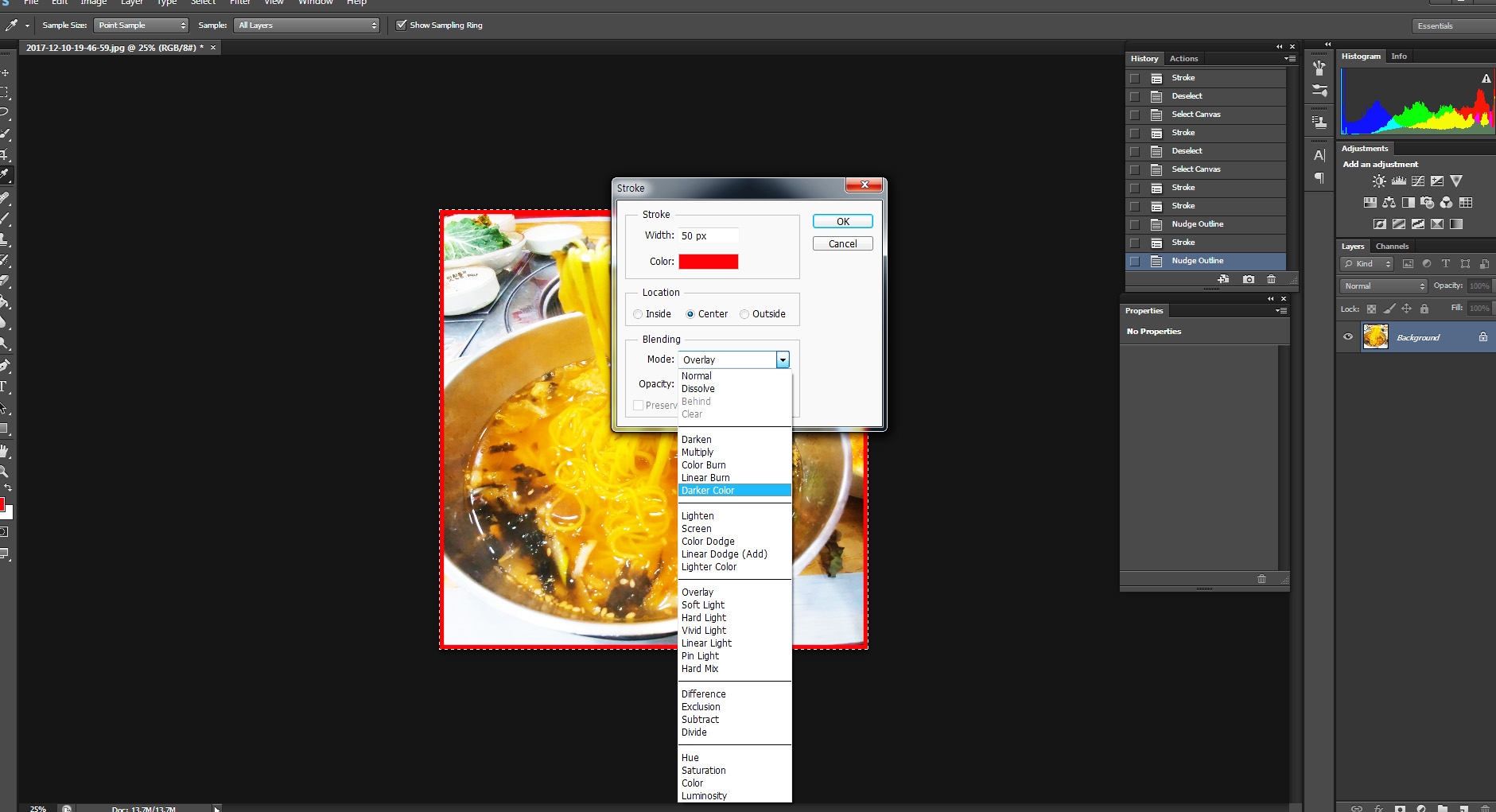
포토샵 테두리 종류도 많이 있다고 하네요 ㅎ
저는 뭐가 다른 건지 모르겠지만...
종류가 있으니깐 어딘가는 다르겠죠..!?ㅎ
하나하나 해보면서 여기가 다르다! 하고 틀린 그림 찾기 해보면 재미... 있으려나..ㅎ
여하튼 오늘도 포토샵에 대해서 1 정도 알 수 있는 시간이었습니다~ ㅎㅎ
앞으로도 포토샵 마스터가 되는 그날까지!!!ㅎ
'컴퓨터 정보' 카테고리의 다른 글
| 포토샵 배경 투명화, 간단하고 유용한 기술! (0) | 2019.10.22 |
|---|---|
| 포토샵 사진 사이즈 조절, 단축키로 전문가처럼! (0) | 2019.10.21 |
| 포토샵 글씨 효과, 그라데이션 효과로 글 꾸미기 (0) | 2019.10.15 |
| 포토샵으로 gif 만들기, 초보도 만드는 짤방! (0) | 2019.10.07 |
| 포토샵 그림자 효과 넣는 2가지 간편한 방법! (0) | 2019.10.06 |